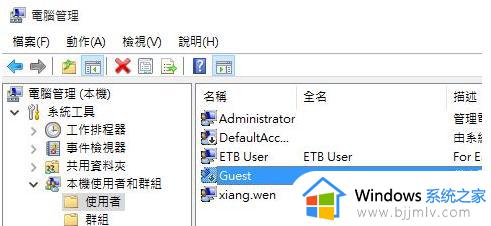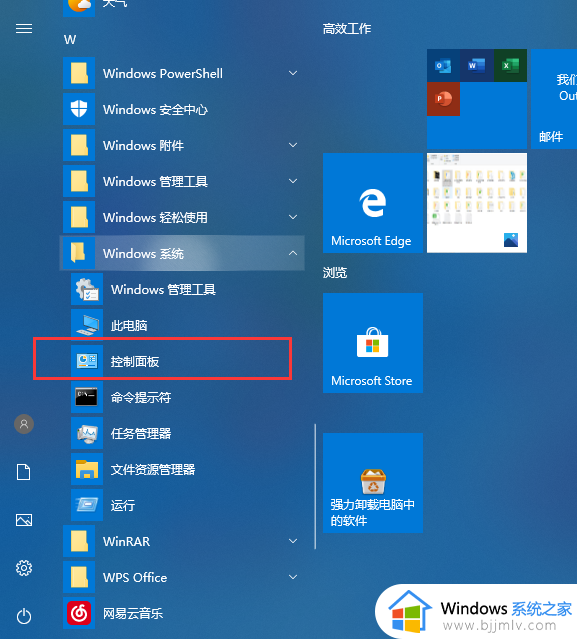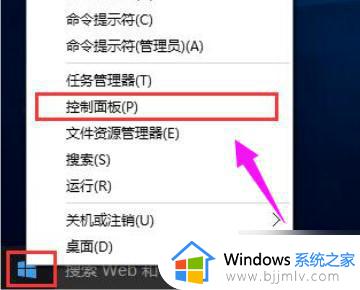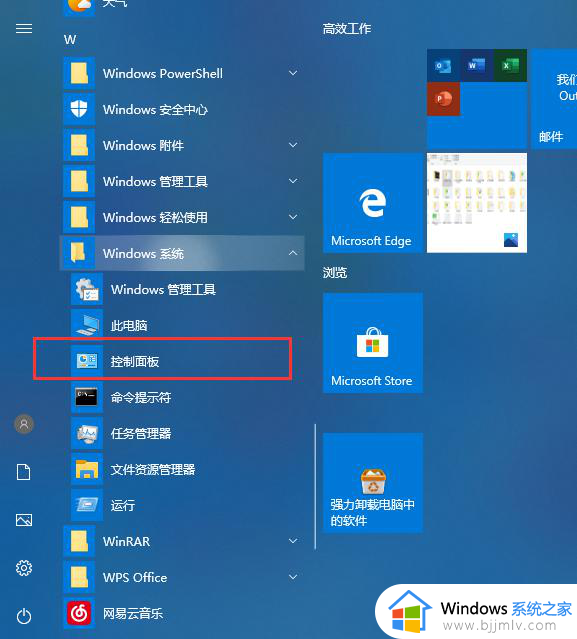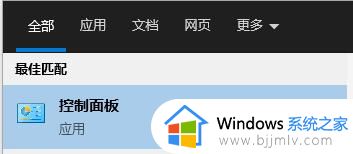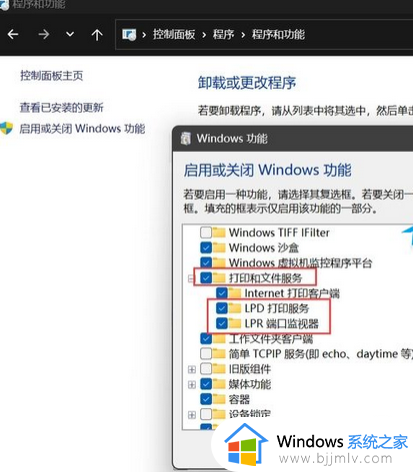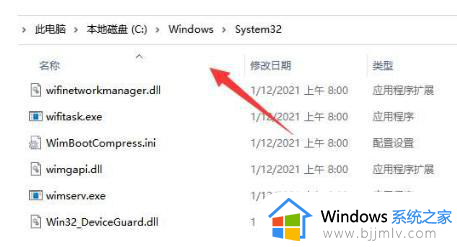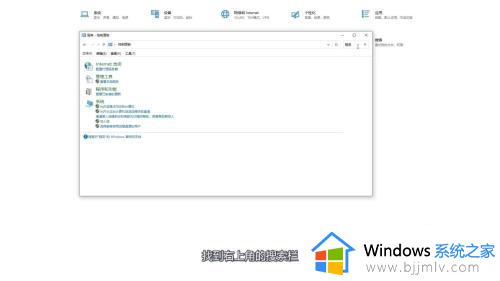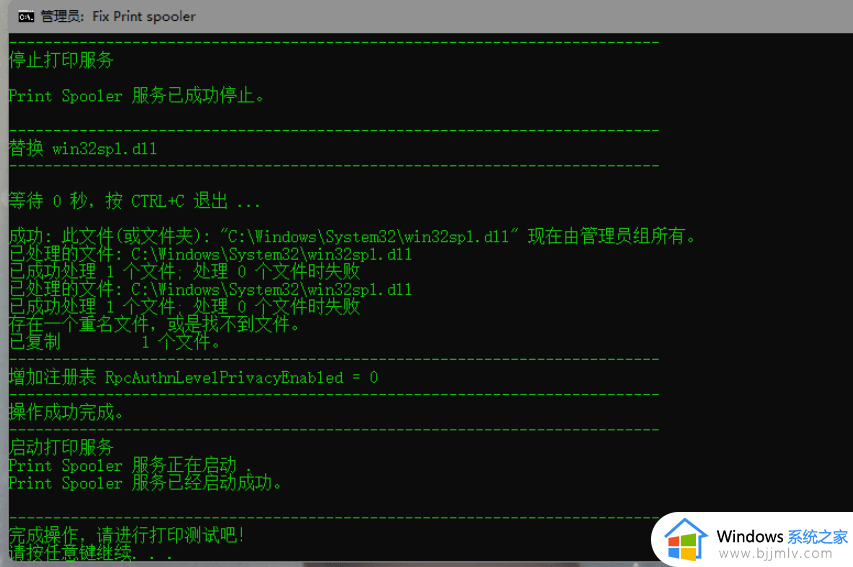0x00000006无法连接打印机怎么回事 无法连接到打印机错误0x00000006如何处理
更新时间:2024-02-14 17:10:00作者:qiaoyun
平时在使用打印机的时候,总是会遇到各种问题,比如近日就有部分用户反映说使用打印机的时候,遇到了0x00000006无法连接打印机的情况,很多人遇到这样的问题都不知道该怎么办,不用担心,本文这就给大家介绍一下无法连接到打印机错误0x00000006的详细处理方法。
解决方法如下:
1、右键点击【开始】,进入【运行】,如图所示。
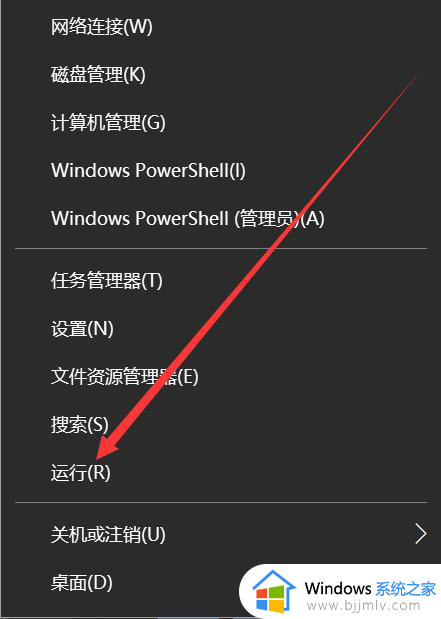
2、输入【gpedit.msc】,如图所示。
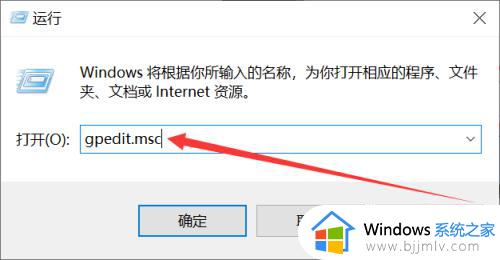
3、点击【Windows设置】,如图所示。
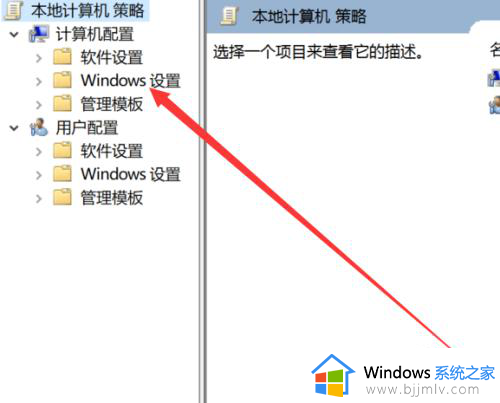
4、进入【本地策略】,如图所示。
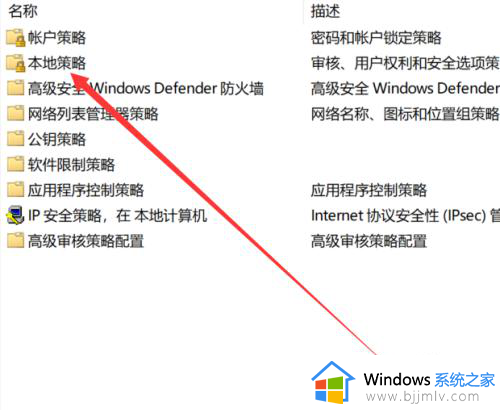
5、点击【安全选项】,如图所示。
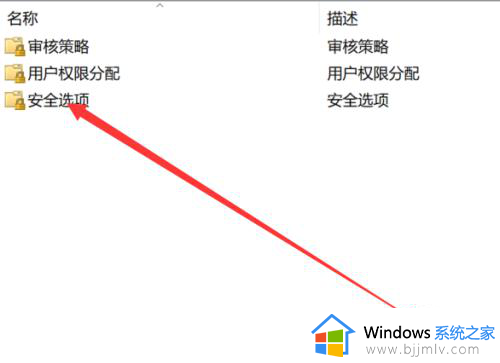
6、找到【账户:使用空密码的本地账户只允许进行控制台登录】,如图所示。
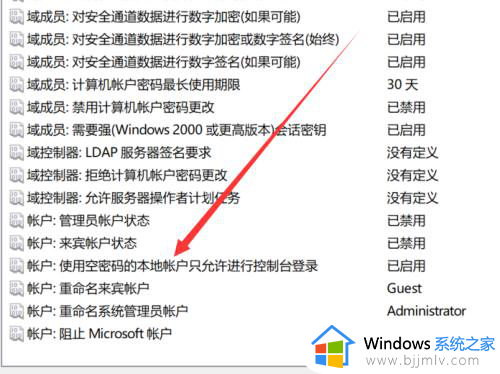
7、选择【已禁用】即可,如图所示。
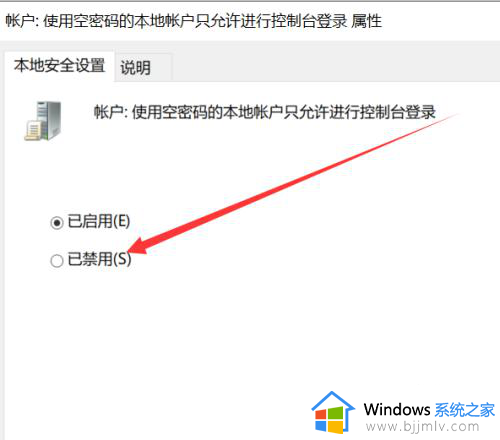
以上给大家介绍的就是0x00000006无法连接打印机的详细解决方法,如果你有遇到一样情况的话,可以学习上面的方法步骤来进行解决吧。